Microsoft Temel Görüntü Bağdaştırıcısını Gösteren Grafik Sürücüsü? Nasıl Düzeltilir
Windows 10 PC'niz grafik kartı sürücüsü(graphics card driver) olarak Microsoft Temel Görüntü Bağdaştırıcısını(Microsoft Basic Display Adapter) gösteriyor mu? Bazı durumlarda, bu, bilgisayar ekranınızda düşük bir görsel kaliteyle karşılaşacağınız anlamına gelir. Bu, çok akıcı olmayan animasyonları ve diğer gecikme sorunlarını içerir.
Neyse ki, çoğu bilgisayarda bu Microsoft Temel Görüntü Bağdaştırıcısını(Microsoft Basic Display Adapter) birkaç kolay tıklamayla Intel HD Graphics veya bilgisayarınızın kullandığı diğer grafik kartlarıyla değiştirebilirsiniz.

Windows 10 Neden Microsoft Temel Görüntü Bağdaştırıcısını Gösteriyor?(Why Windows 10 Shows Microsoft Basic Display Adapter)
Microsoft Temel Görüntü Bağdaştırıcısı(Microsoft Basic Display Adapter) , grafik kartınız için üretici sürücülerinin yokluğunda Windows 10'un kullandığı sürücüdür. Sisteminiz belirli grafik kartınız için yüklü sürücü bulamadığında, varsayılan Microsoft Temel Görüntü Bağdaştırıcısı(Microsoft Basic Display Adapter) sürücüsünü kullanır.
Kullanıcılar genellikle bilgisayarlarındaki işletim sistemini yükselttiklerinde(upgrade the operating system on their computer) bu hatayı yaşarlar .
Windows, gerçek grafik kartı sürücüsü yüklenene kadar ekranda grafik oluşturmak için bu temel bağdaştırıcı sürücüsünü kullanır.

Bilgisayarınız Microsoft Temel Görüntü Bağdaştırıcısını Gösteriyorsa Endişelenmeli misiniz?(Should You Be Worried if Your PC Shows Microsoft Basic Display Adapter?)
Hayır, PC'niz grafik kartı sürücüsü olarak Microsoft Temel Görüntü Bağdaştırıcısını gösteriyorsa endişelenmemelisiniz. (Microsoft Basic Display Adapter)Bu bir hata değildir ve bu sürücüler diğer grafik kartı sürücüleri kadar iyidir.
Ancak, ekran kartı üreticiniz kartınızı herkesten daha iyi tanıdığından, üreticiniz size ekranınızda daha kaliteli görseller üreten daha iyi sürücüler sağlayabilir.
Bu, gerçek sürücüleri mümkün olan en kısa sürede grafik kartı üreticinizden almanız gerektiği anlamına gelir.
Windows 10'un Microsoft Temel Görüntü Bağdaştırıcısını Gösterdiği Yer(Where Windows 10 Shows Microsoft Basic Display Adapter)
Bilgisayarınız, Microsoft Temel Görüntü Bağdaştırıcısı(Microsoft Basic Display Adapter) girişini bilgisayarınızda birden çok yerde görüntüler. Buna Aygıt Yöneticisi(Device Manager) ve DirectX Tanı Aracı dahildir.
Bu girişi Aygıt Yöneticisi'nde(Device Manager) aşağıdaki gibi bulacaksınız :
- Başlat(Start) menüsünü açın, Aygıt Yöneticisi'ni(Device Manager) arayın ve arama sonuçlarında Aygıt Yöneticisi'ni(Device Manager) seçin .

- Aygıt Yöneticisi(Device Manager) penceresinde, Görüntü bağdaştırıcıları(Display adapters) seçeneğini seçin.
- Genişletilmiş Görüntü bağdaştırıcıları menüsünde (Display adapters)Microsoft Temel Görüntü Bağdaştırıcısı(Microsoft Basic Display Adapter) girişini bulmanız gerekir . Aşağıdaki ekran görüntüsü, bilgisayarımız Intel'in UHD grafik sürücülerini kullandığı için girişi göstermiyor.
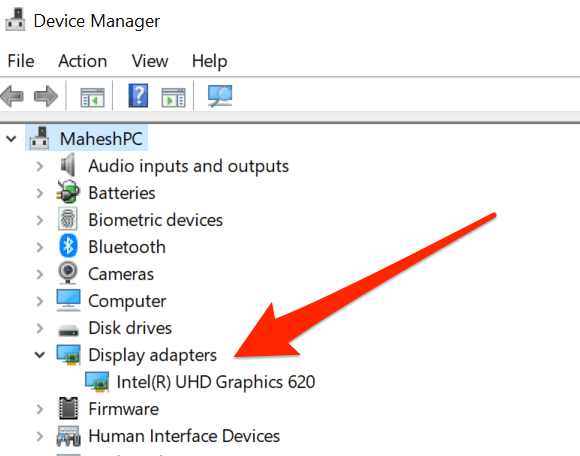
DirectX Diagnostic Tool'da(DirectX Diagnostic Tool) girişi aşağıdaki gibi bulacaksınız:
- Çalıştır(Run) kutusunu açmak için Windows + R tuşlarına aynı anda basın .
- Çalıştır(Run) kutusuna şunu yazın ve Enter'a(Enter) basın : dxdiag

- Açık DirectX Teşhis Aracı(DirectX Diagnostic Tool) penceresinde, üst kısımdaki Görüntü(Display) sekmesini seçin.
- Görüntü(Display) sekmesindeki Cihaz(Device) bölümünün altında Ad(Name) alanının değerine bakın . Microsoft Temel Görüntü Bağdaştırıcısı demelidir(Microsoft Basic Display Adapter) . Aşağıdaki ekran görüntüsünde öyle demiyor çünkü bilgisayarımız Intel'in UHD grafik sürücülerini kullanıyor.

Windows 10 Microsoft Temel Görüntü Bağdaştırıcısını Görüntülediğinde Nasıl Onarılır(How to Fix It When Windows 10 Displays Microsoft Basic Display Adapter)
Artık Windows 10'un(Windows 10) grafik kartı sürücüsü olarak Microsoft Temel Görüntü Bağdaştırıcısını(Microsoft Basic Display Adapter) nerede ve neden gösterdiğini biliyorsunuz.
Microsoft Temel Görüntü Bağdaştırıcısını(Microsoft Basic Display Adapter) grafik kartınızın gerçek sürücüsüyle değiştirmek için bazı çözümlere bir göz atalım .
Windows 10 Güncellemeleri ile Grafik Kartı Sürücülerini Kurun(Install Graphics Card Drivers With Windows 10 Updates)
Windows 10'da, bilgisayarınızı güncellediğinizde çeşitli donanım sürücüleri otomatik olarak yüklenir(drivers are automatically installed) . Bu Windows 10 güncellemeleri, bilgisayarınız için gerekli sürücüleri beraberinde getirerek çeşitli aygıtların bilgisayarınızla çalışmasını kolaylaştırır.
Grafik kartınız, sürücülerini Windows(Windows) güncellemelerinde içeren bir üreticiden geldiği sürece bu yöntemi kullanabilirsiniz. Intel , Nvidia ve AMD gibi en saygın grafik kartı üreticileri desteklenmektedir.
Windows güncellemeleri ile grafik kartı sürücülerini yüklemek için :
- Ayarlar'ı açmak için (Settings)Windows + I tuşlarına aynı anda basın .
- Ayarlar(Settings) penceresinin altındaki Güncelleme ve Güvenlik'i(Update & Security) seçin .

- Soldaki kenar çubuğundan Windows Update'i(Windows Update) seçin .
- Sağdaki bölmede Güncellemeleri kontrol et(Check for updates) öğesini seçin .

- Herhangi bir güncelleme varsa, bunları yükleyin.
- PC'nizi yeniden başlatın.
Grafik kartı sürücünüzün değiştirildiğini doğrulamak için Aygıt Yöneticisi'ni(Device Manager) veya yukarıda ana hatları verilen DirectX Tanı Aracı(DirectX Diagnostic Tool) prosedürünü kullanın.
Grafik Kartı Sürücülerini Manuel Olarak Kurun(Manually Install the Graphics Card Drivers)
Windows güncellemesi gerekli sürücüyü yüklemediyse(Windows update didn’t install) , orijinal sürücüyü grafik kartınızın üretici sitesinden indirmeli ve sürücüleri manuel olarak yüklemelisiniz.
Sürücünün indirileceği site, sahip olduğunuz grafik kartına bağlıdır. Burada size Intel(Intel) , Nvidia ve AMD için grafik kartı sürücülerini nasıl indireceğinizi göstereceğiz .
Intel Grafik Kartı Sürücülerini İndirin:(Download Intel Graphics Card Drivers:)
- Web tarayıcınızda Intel Downloads for Graphics sitesini açın .
- Hangi sürücüleri indireceğinizi biliyorsanız, listeden bu sürücüleri seçin ve bilgisayarınıza indirin.

- Hangi sürücüleri alacağınızdan emin değilseniz, en üstte Başlayın'ı seçin. (Get started)Ardından, bilgisayarınızda Intel ürünlerini otomatik olarak bulan ve sürücülerini sizin için yükleyen Intel yardımcı programını yükleyin.(Intel)

Nvidia Grafik Kartı Sürücülerini İndirin:(Download Nvidia Graphics Card Drivers:)
- Tarayıcınızda yeni bir sekme açın ve Nvidia'nın indirme(Nvidia’s downloads) sayfasına erişin.
- İndirme sayfasında, belirli grafik kartı modelinizi seçmek için açılır menüleri kullanın. Ardından, menülerin altındaki Ara'yı seçin.(Search)

- Nvidia mevcut sürücüleri gösterir. Belirli sürücüyü bilgisayarınıza indirmek için İndir(Download) düğmesini seçin .

- (Double-click)İleri(Next) düğmesini seçerek sürücü yükleme sürecinden geçmek için indirilen dosyaya çift tıklayın.
AMD Grafik Kartı Sürücülerini İndirin:(Download AMD Graphics Card Drivers:)
- Tarayıcınızda AMD Sürücü ve Destek(AMD Driver and Support) sitesini başlatın .
- Grafik kartı modelinizi bilmiyorsanız , üst kısımdaki Otomatik Algıla ve Güncellemeleri Yükle bölümünden (Auto-Detect and Install Updates)Şimdi İndir'i seçin. (Download Now)Bu, grafik kartınızı otomatik olarak bulan ve bunun için sürücüyü yükleyen bir yardımcı programı indirir.

- Özel grafik kartı modelinizi biliyorsanız, kartınızı seçmek için sayfanın altındaki menüleri kullanın ve ardından Gönder'i(Submit) seçin .

- Artık seçtiğiniz grafik kartı modeli için sürücüyü indirebilirsiniz.
- Sürücüleri bilgisayarınıza yüklemek için indirilen dosyayı çalıştırın.
Grafik Kartını Değiştirin(Replace the Graphics Card)
Grafik kartı sürücülerinizi Windows(Windows) güncellemelerinde veya kart üreticinizin sitesinde bulamamanız nadirdir . Ancak, sizin durumunuz buysa, iki seçeneğiniz vardır.
İlk seçenek, Microsoft Temel Görüntü Bağdaştırıcısı(Microsoft Basic Display Adapter) sürücüsünü kullanmaya devam etmektir . Bu, ekranınızın en azından çalışır durumda kalmasını sağlayacaktır.
İkinci seçenek, grafik kartınızı farklı bir kartla değiştirmektir. Bu, kartınız için sürücüyü aldığınızdan emin olmak için tanınmış bir üreticiden uyumlu bir grafik kartı almak anlamına gelir.(getting a compatible graphics card)
(Were)Microsoft Temel Görüntü Bağdaştırıcısını (Microsoft Basic Display Adapter)grafik kartınızın gerçek sürücüsüyle değiştirebildiniz mi? Öyleyse, lütfen aşağıdaki yorumlarda sizin için hangi yöntemin işe yaradığını bize bildirin.
Related posts
“Windows Ağ Bağdaştırıcınız İçin Bir Sürücü Bulamadı” Hatası Nasıl Onarılır
Microsoft Edge Çökmeye Devam Ettiğinde 9 Düzeltme
Windows 11/10'da Genel PNP Monitör Sürücüsü Hatası için 5 Düzeltme
Yanıt Vermediğinde Microsoft Excel Nasıl Onarılır
Microsoft Mağazası İndirme Yavaş mı? Düzeltmenin 9 Yolu
DÜZELTME: “Bilgisayarınızın İhtiyaç Duyduğu Bir Medya Sürücüsü Eksik” Hatası
Amazon Fire Tabletin Şarj Olmaması Nasıl Onarılır
Xbox Parti Sohbeti Çalışmadığında 9 Düzeltme
Her Yeniden Başlatmada “Kur, Bilgisayarınızı İlk Kullanıma Hazırlıyor” Düzeltme
“Windows Kaynak Koruması İstenen İşlemi Gerçekleştiremedi” Hatası Nasıl Onarılır
Microsoft Device Association Kök Numaralandırıcı Nedir?
Spotify Uygulaması Yanıt Vermediğinde veya Açılmadığında 6 Düzeltme
Driver Overran Stack Buffer BSOD Nasıl Onarılır
Windows'ta 'RPC Sunucusu Kullanılamıyor' Hatası Nasıl Onarılır
DÜZELTME: Steam Ağına Bağlanamıyor Hatası
Microsoft Teams Web Uygulaması Çalışmıyor mu? 6 Hızlı Düzeltme
Yazdırma Ekranı Düğmesi Windows 10'da Çalışmıyor mu? Nasıl Düzeltilir
Microsoft Mağazası İndirmeyi Durduruyor mu? Düzeltmenin 12 Yolu
Windows PC'de HP Yazıcıları Düzeltmenin 7 Yolu "Sürücü Kullanılamıyor" Hatası
503 Hizmet Kullanılamıyor Hatası Nedir (ve Nasıl Düzeltilir)
